Windows 10 제품 키 정품 인증이 작동하지 않는 문제를 해결하는 방법

제품 키로 Windows 10을 정품 인증하는 데 문제가 있습니까? 다음은 문제를 해결하고 활성화하는 몇 가지 방법입니다.
제품 활성화는 처음에2001 년에 Windows XP가 릴리스 된 Windows 제품군. 정품 인증은 제품 키와 컴퓨터를 연결합니다. 또한 소프트웨어를 구입 한 제품 채널 (소매, OEM, 볼륨 라이센스 또는 시험판)에 따라 지원 권한을 정의 할뿐만 아니라 복제 방지 메커니즘으로도 사용됩니다. Windows 10에서 Microsoft는 제품 배포와 관련하여 큰 발표를했습니다.
가장 주목할만한 것은 Windows 10이 무료라는 것입니다첫해 기존 Windows 7, 8 / 8.1 사용자의 경우. 이와 관계없이 제품 정품 인증은 Windows 10의 일부로 유지됩니다.이 문서에서는 제품 정품 인증 및 문제 해결 단계를 살펴 봅니다.
Windows 10 제품 키 정품 인증 이해 및 수정
알아야 할 사항 :
- Windows 7 또는 Windows 8 / 8.1 제품 키는 Windows 10을 정품 인증 할 수 없습니다. Windows 10은 고유 한 제품 키를 사용합니다.
- 기본적으로 Windows 10 빌드는 사전 키가 있으며즉, 활성화 된 Windows 7 또는 Windows 8 또는 Windows 8.1 라이센스 또는 Windows 10 Preview 빌드에서 업그레이드 한 경우 제품 키를 입력 할 필요가 없으며 입력하라는 메시지가 표시되지 않아야합니다.
- 첫 번째 시도에서 새로 설치를 수행하는 경우 활성화 된 Windows 7 또는 Windows 8.x 설치에서 다시 시작해야합니다.
- 제품 키를 입력하라는 메시지가 표시되면 나중에 수행을 클릭하고 며칠을 지정하면 Windows 10이 자동으로 정품 인증됩니다.
- 업그레이드 볼륨으로 인해 활성화 서버가 때때로 압도적 일 수 있습니다. (0XC004E003, 0x8007000D, 0x8007232b 또는 0x8007007B) 적절한 방법을 사용하여 업그레이드하는 한 Windows 10은 결국 정품 인증됩니다.
- Windows 10 제품 키를 몰라도됩니다. ‘Windows 10의 제품 활성화 이해 :
Windows 10의 제품 활성화
이전 Windows 릴리스에서 설치했을 때Windows의 업그레이드 버전 : 업그레이드 버전을 다시 설치하려면 먼저 업그레이드 한 정품 버전을 다시 설치하고 다시 활성화 한 다음 다시 업그레이드하고 다시 활성화해야합니다.
Windows 10에서는 더 이상 그렇지 않습니다. Windows 10으로 업그레이드하고 정품 인증 한 후에는 DVD 또는 USB에서 부팅 가능한 복사본을 만들어 정품 버전을 다시 설치할 필요없이 Windows 10 만 다시 설치하면 자동으로 다시 정품 인증됩니다. Windows 10은 제품 정품 인증 센터에 장치를 등록하고 장치의 정품 인증 복사본을 Cloud Store에 보관합니다. 재설치 또는 새로 설치를 수행하면 Activation Server로 설치 확인을 수행하고 고유 한 설치 ID를 감지하여 장치의 유효성을 검사합니다.
Windows 10 Build 10240을 설치하는 경우
Windows 10 빌드 10240 (RTM)을 활성화하려면정품이고 활성화 된 이전 운영 체제에서 업그레이드해야합니다. 여기에는 Windows 7, Windows 8 / 8.1 및 Windows 10 Insider Preview가 포함됩니다.
Windows 10 Enterprise를 실행중인 경우미리보기를하려면 Windows 10 Insider 미리보기 프로그램을 유지하거나 VLSC (Volume License Service Center)의 제품 키를 사용하여 활성화해야합니다. Windows 10 Enterprise를 실행할 수없는 경우 롤 준비를하는 것이 좋습니다. 시스템 라이센스가있는 원래 Windows 버전으로 돌아가서 Windows 10으로 업그레이드하도록 예약하십시오.
무료 업그레이드를 사용하여 새로 설치를 수행 할 수 있습니까?
아니요, 이전 버전을 실행 중이고 해당 버전 내에서 업그레이드를 시작해야합니다. 업그레이드를 완료 한 후 새로 설치를 시작할 수 있습니다.
무료로 사용할 수 없습니다첫 번째 시도에서 새로 설치를 수행하기위한 업그레이드 제안! 먼저 Windows 7 또는 Windows 8 / 8.1의 적격 버전에서 업그레이드해야합니다 (Windows Update 또는 ISO 파일 사용 여부). 업그레이드가 성공적으로 완료되었는지 확인한 다음 활성화하십시오. 그런 다음 복구 미디어 또는 다음의 재설정 기능을 사용하여 새로 설치를 진행할 수 있습니다. 시작> 설정> 업데이트 및 보안> 복구>이 PC 재설정 (시작하기)
Windows가 정품 인증되지 않으면 어떻게합니까?
인터넷 연결이 활성화 된 후에도 Windows 10이 정품 인증되지 않으면 컴퓨터를 다시 시작하고 다시 시도하십시오. 또는 며칠 기다리면 Windows 10이 자동으로 정품 인증되어야합니다.
ISO 파일을 다운로드했지만 Windows 10 설치 프로그램에서 제품 키를 요구하거나 제품 키가이 버전에서 작동하지 않음을 나타냅니다.
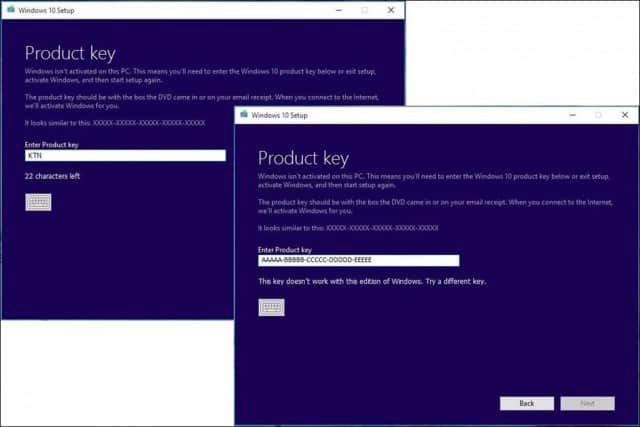
노트 : 다운로드 한 Windows 10 사본은 업그레이드중인 Windows 버전과 일치해야합니다.
- Windows 7 Starter, Home Basic, Home Premium, Windows 8.0 Core, Windows 8.1 Core는 Windows 10 Home ISO를 사용해야합니다.
- Windows 7 Professional, Windows 7 Ultimate, Windows 8.0 Pro, Windows 8.1 Pro는 Windows 10 Pro ISO를 사용해야합니다.
- 현재 설치된 Windows 사본이 활성화되어 있어야합니다. 그렇지 않은 경우 제품 키를 입력하라는 메시지가 표시됩니다.
- Windows 7 Enterprise, Windows 8.0 Enterprise, Windows 8.1 Enterprise 버전을 사용하는 경우 무료 업그레이드 혜택을 사용할 수 없습니다.
'Windows 10 앱 받기'는 내 라이센스가 활성화되지 않았 음을 나타냅니다.
다시 한 번 정품 정품 Windows 7 또는 Windows 8 / 8.1 복사본을 실행하고 있는지 확인해야합니다.

시작을 클릭하고 컴퓨터를 마우스 오른쪽 단추로 클릭하십시오. (Windows 8 이상 – Windows 키 + X > 시스템 클릭) 그런 다음 클릭 속성.
Windows가 정품 인증되었는지 확인하십시오.

활성화 된 Windows 7 또는 Windows 8 / 8.1에서 업그레이드 한 다음 ISO 파일을 사용하여 다시 설치하기로 결정했습니다. 이 PC를 재설정하십시오. 또는 복구 드라이브이지만 제품 키를 입력하라는 메시지가 표시됩니다.
고르다 나중에이 작업을 수행. 며칠 내에 Windows 10이 자동으로 다시 정품 인증됩니다.

방금 Windows 10의 미리보기 빌드를 설치하거나 다시 설치했는데 최종 릴리스로 업그레이드하려고하지만 활성화되지 않습니다.
Microsoft는 미리보기 빌드를 일시 중지했으며현재 제품 키가 비활성화되었습니다. 즉, 최종 릴리스의 자격을 갖추기 위해 10162 및 10166 또는 이전 빌드와 같은 이전 빌드를 다운로드, 설치 또는 활성화 할 수 없습니다.
가장 좋은 방법은 유효한 라이센스를 다시 설치하는 것입니다Windows 7, Windows 8.0 또는 Windows 8.1의 경우 활성화되어 있는지 확인한 다음 7 월 29 일 이후에 Windows 10으로 업그레이드하십시오. 현재 활성화 된 Windows 10 Preview를 유지 관리하는 경우 최종 릴리스로 업그레이드 할 수 있어야합니다.
업그레이드 후 활성화 상태를 어떻게 확인합니까?
이동 설정 (Windows 키 + I 누름)> 업데이트 및 보안> 활성화.
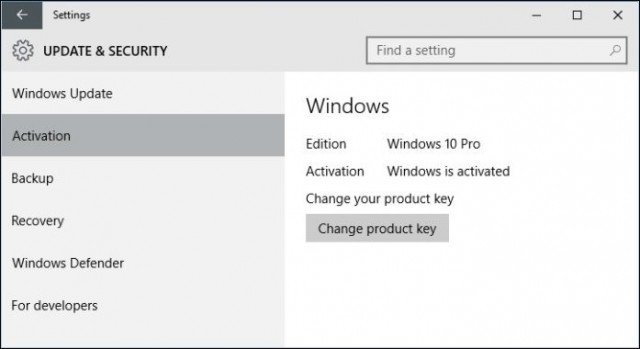
Windows 10 정품 인증 오류 수정 :
정품 인증 오류 : 0XC004E003 http://support.microsoft.com/kb/938450
며칠 기다렸다가 다시 시도하거나 그대로두고 스스로 활성화하십시오. 활성화 서버가 압도 될 수 있습니다.
추가 지원이 필요하면 Microsoft 정품 인증 센터에 문의하십시오.
여기에 나열된 해당 전화 번호를 사용해보십시오. Microsoft 정품 인증 센터 전세계 전화 번호 : http://www.microsoft.com/licensing/existing-customers/activation-centers.aspx
라이센스 상태를 재설정하십시오.
Windows 키 + X를 누릅니다.
명령 프롬프트 (관리자)를 클릭하십시오.
명령 프롬프트에서 다음 명령을 입력하십시오.
slmgr.vbs-무장
키보드에서 Enter 키를 누르십시오
명령 프롬프트를 종료하십시오
컴퓨터를 다시 시작하십시오
지침에 따라 제품 키를 입력하십시오
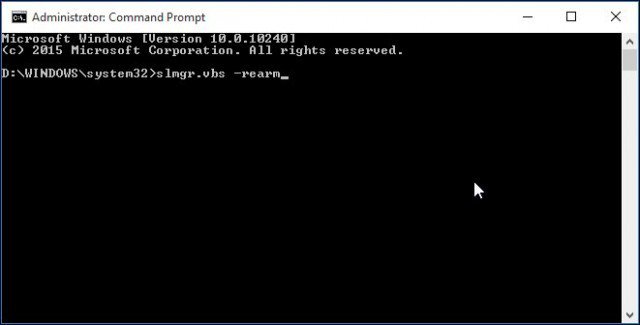
강제 활성화 :
Windows 키 + X를 누릅니다.
명령 프롬프트 (관리자)를 클릭하십시오.
명령 프롬프트에서 다음 명령을 입력하십시오.
slmgr.vbs -ato
키보드에서 Enter 키를 누르십시오
명령 프롬프트를 종료하십시오
컴퓨터를 다시 시작하십시오
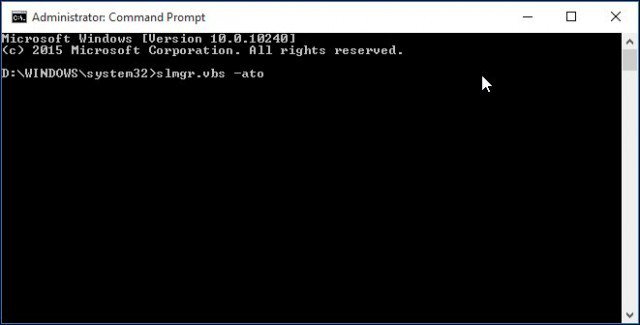
손상된 운영 체제 파일을 스캔하십시오.
시스템 파일 검사기 유틸리티를 실행하여 제품 활성화를 방해하는 문제를 해결할 수 있는지 확인할 수도 있습니다.
시스템 파일 스캔 및 복구 (SFC)
아래 문제는 소매 구매 및 볼륨 라이센스 클라이언트에 영향을 줄 가능성이 높습니다.
제품 키를 입력 할 수없는 경우 :
Windows 키 + X를 누릅니다.
명령 프롬프트 (관리자)를 클릭하십시오.
명령 프롬프트에서 다음 명령을 입력하십시오.
slmgr.vbs -ipk xxxx-xxxx-xxxx-xxxx (현재 제품 키를 지정된 것으로 바꿀 수 있음)
xxxx-xxxx-xxxx-xxxx – 제품 키를 나타냅니다
키보드에서 Enter 키를 누르십시오
명령 프롬프트를 종료하십시오
컴퓨터를 다시 시작하십시오
다시 활성화 해보십시오
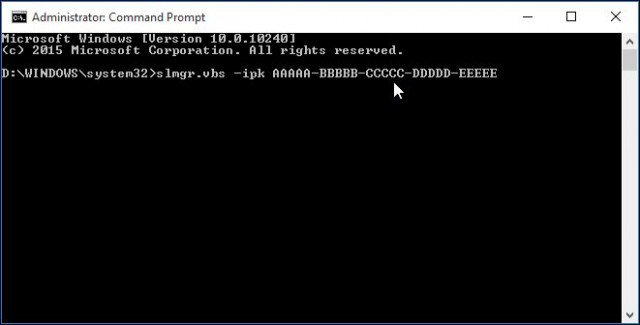
정품 Windows 7 또는 Windows 8 라이센스를 실행 한 적이 없습니다.
이 문제는 특히 Windows 7에 영향을 미칩니다.라이센스. eBay 또는 Amazon과 같은 경매 웹 사이트에서 Windows 7 라이센스를 구입 한 경우 실수로 불법 복제품을 구입했을 수 있습니다. 지원 수준을 결정하는 제품 ID로이를 확인할 수 있습니다.
- Windows 7 Ultimate의 경우 065, 066, 067, 068, 069
- Windows 7 Professional의 경우 220, 221, 222
- Windows 7 Home Premium의 경우 230, 231, 221, 232
시작을 클릭하고 컴퓨터를 마우스 오른쪽 단추로 클릭하십시오.
속성을 클릭하십시오
Windows Activation으로 스크롤하여 PID를 봅니다. 다음과 같은 12345-067-1234567-54321, 관심있는 부분은 위의 예제와 일치하거나 MSDN 또는 TechNet 키가있는 경우 한 자리 또는 두 자리 이내 인 경우 세 자리 섹션입니다.
MSDN 또는 TechNet 제품 키 정보
정품 Microsoft 제품 키입니다. 그들은실제로 소매 라이센스이지만 특정 제품 채널 (MSDN) 또는 구독료를 지불하는 IT 전문가를위한 TechNet을위한 것입니다. 이 라이센스는 평가 용으로 만들어졌지만 시험판 Microsoft 소프트웨어와 달리 라이센스는 만료되지 않습니다. 서브 스크립 션이 제공되는 계약은 단일 라이센스이므로 소프트웨어 외부로 배포 할 수 없습니다. 50,000 달러 상당의 라이센스이지만 한 사람 만 사용하고 다른 사람은 사용하지 않습니다. 불행히도 라이센스 조건에 관계없이 개인은 여전히 프로그램을 남용하여 제품 키를 제공하거나 경매 사이트에서 재판매합니다. Microsoft는 고객이 그렇게하지 않겠다고 선의로 라이센스합니다.
라이센스가 MSDN 또는TechNet은 아마도 1 개의 정품 인증 만 수행하는 전체 패키지 정품 라이선스와 달리 최대 10 개의 정품 인증을 수행하는 MSDN 라이선스 키를 구입했을 것입니다. 귀하에게 판매 한 사람이 다른 10 명에게 판매했을 것입니다. 그 길 어딘가에 그 사람들 중 한 명이 두 번째 시스템에 설치하여 활성화했을 수 있습니다. 정품 인증 임계 값이 10을 초과했기 때문에 Microsoft는 악용되고 있음을 감지하여 키가 더 이상 사용되지 않도록 차단했습니다.
지금 소프트웨어가 정품인지 확인할 수 있습니다. 빠르고 쉽습니다.
http://www.microsoft.com/genuine/validate/
유효성 검사가 실패하면‘Windows 정품 확인’버튼을 클릭 한 다음‘정품 받기’버튼을 클릭하여 WGA 키트를 받으십시오.
Microsoft는 최근 살펴볼 가치가있는 페이지도 게시했습니다. Windows 10에서 활성화









![무료 다운로드 – Microsoft Money Plus Deluxe Sunset [groovyDownload]](/images/freeware/free-download-8211-microsoft-money-plus-deluxe-sunset-groovydownload.png)
코멘트를 남겨주세요